
Datan varmuuskopiointi/Palauttaminen
Voit varmuuskopioida laitteeseen tallennetun datan ulkoiseen tallennuslaitteeseen tai SMB-palvelimelle. Jos suoritat varmuuskopioinnin ennen firmwaren päivitystä tai asetusten alustamista, voit palauttaa asetukset jos ilmenee ongelmia. Pääkäyttäjän valtuudet vaaditaan näiden toimintojen suorittamiseen.

|
|
Jotta voit palauttaa varmuuskopioidun datan, laitteen tallennuslaitteessa on oltava riittävästi vapaata tilaa varmuuskopioidulle datalle.
Dataa ei voi varmuuskopioida tai palauttaa jos laitteeseen on yhdistetty useita ulkoisia tallennuslaitteita. Irrota kaikki tarpeettomat ulkoiset tallennuslaitteet niin, että vain yksi on yhdistettynä.
Varmuuskopiointiin tai tallennetun datan palauttamiseen saattaa kulua jonkin verran aikaa. Älä katkaise virtaa ennen kuin varmuuskopiointi tai palautusprosessi on valmis. Jos teet niin, se voi aiheuttaa virhetoiminnon.
Dataa saattaa kadota, jos tallennuslaitteessa ilmaantuu ongelma. Varmuuskopioi/vie tärkeä data määräajoin. Huomioi, että Canon ei vastaa kadonneiden tietojen aiheuttamista menetyksistä.
|

|
Ulkoisen tallennuslaitteen yhdistäminenKun datan varmuuskopiointiin tai palauttamiseen käytetään ulkoista tallennuslaitetta, se on suositeltavaa yhdistää pääyksikössä takaoikealla (pääyksikön takana) olevaan USB-porttiin. Osat ja niiden toiminnot
Lisätietoja ulkoisista tallennuslaitteista, joita voidaan käyttää laitteessa, on kohdassa Tekniset tiedot.
Näytön kieli varmuuskopiointi/palautusprosessissaJos vaihdat näytön kielen ja varmuuskopioit tai palautat datan uudelleenkäynnistämättä laitetta ensin, data ei ehkä varmuuskopioidu tai palaudu oikein.
|
Tietoja varmuuskopioidaan

|
|
Älä vaihda tai poista varmuuskopioitua dataa. Jos teet niin, et ehkä pysty palauttamaan dataa oikein.
Älä suorita varmuuskopiointia kun laitetta käytetään käyttöpaneelin tai Remote UI (Etäkäyttöliittymä) -sovelluksen kautta.
|
1
Käynnistä Remote UI (Etäkäyttöliittymä) -sovellus. Remote UI (Etäkäyttöliittymä) -sovelluksen käynnistäminen
2
Valitse portaalisivulla [Settings/Registration]. Remote UI (Etäkäyttöliittymä) -sovelluksen ikkuna
3
Valitse [Data Management]  [Backup Location Settings].
[Backup Location Settings].
 [Backup Location Settings].
[Backup Location Settings].
Automaattinen varmuuskopiointi
Valitsemalla [Auto Backup Settings] voit määrittää laitteen automaattisesti varmuuskopioimaan tiedot määritettynä päivänä ja aikana. Koosta asetukset noudattamalla näyttöön tulevia ohjeita.
4
Koosta tarvittavat asetukset.
 Varmuuskopioitaessa ulkoiseen tallennuslaitteeseen
Varmuuskopioitaessa ulkoiseen tallennuslaitteeseen

 [Backup Location]
[Backup Location]
Valitse [USB HDD].
 [Folder Path]
[Folder Path]
Syötä polku ulkoisessa tallennuslaitteessa olevaan kansioon johon varmuuskopioitu data tallennetaan.
 [Encrypt Backup Data]
[Encrypt Backup Data]
Jos valitset valintaruudun ja syötät salasanan, voi salata varmuuskopioidun datan. Tässä määritetty salasana vaaditaan kun salattu varmuuskopioitu data palautetaan.
 Kun varmuuskopioidaan SMB-palvelimelle
Kun varmuuskopioidaan SMB-palvelimelle

 [Backup Location]
[Backup Location]
Valitse [SMB Server].
 [Host IP Address]
[Host IP Address]
Määritä SMB-palvelimen sijainti. Käytä seuraavaa muotoa: \\Palvelimen nimi\Jaetun kansion nimi
 [User Name]
[User Name]
Syötä käyttäjänimi pääsyyn SMB-palvelimelle.
 [Password]/[Confirm]
[Password]/[Confirm]
Syötä salasana pääsyyn SMB-palvelimelle. Vahvista kirjoittamalla salasana uudelleen kohtaan [Confirm].
 [Folder Path]
[Folder Path]
Jos varmuuskopiokansio on yhden tason alempana  , lisää polun loppuosa
, lisää polun loppuosa  . Varmista, että määritetyn kansion käyttäjäraja sallii kaksi tai useampia käyttäjiä. Jos käyttäjäraja sallii vain yhden käyttäjän, et pysty palauttamaan varmuuskopioitua dataa oikein.
. Varmista, että määritetyn kansion käyttäjäraja sallii kaksi tai useampia käyttäjiä. Jos käyttäjäraja sallii vain yhden käyttäjän, et pysty palauttamaan varmuuskopioitua dataa oikein.
 , lisää polun loppuosa
, lisää polun loppuosa  . Varmista, että määritetyn kansion käyttäjäraja sallii kaksi tai useampia käyttäjiä. Jos käyttäjäraja sallii vain yhden käyttäjän, et pysty palauttamaan varmuuskopioitua dataa oikein.
. Varmista, että määritetyn kansion käyttäjäraja sallii kaksi tai useampia käyttäjiä. Jos käyttäjäraja sallii vain yhden käyttäjän, et pysty palauttamaan varmuuskopioitua dataa oikein. [Encrypt Backup Data]
[Encrypt Backup Data]
Jos valitset valintaruudun ja syötät salasanan, voi salata varmuuskopioidun datan. Tässä määritetty salasana vaaditaan kun salattu varmuuskopioitu data palautetaan.
5
Valitse [OK].
6
Valitse [Back Up].
7
Valitse varmuuskopiointimenetelmä ja valitse sitten [Execute]  [OK].
[OK].
 [OK].
[OK].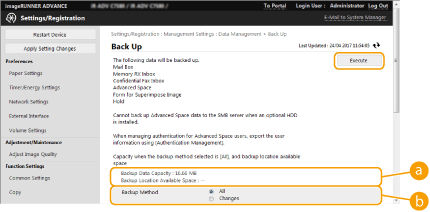
 [Backup Data Capacity]/[Backup Location Available Space]
[Backup Data Capacity]/[Backup Location Available Space]
Jos [Backup Location Available Space] ei riitä [Backup Data Capacity] -asetukselle, määritä toinen varmuuskopiointikohde.
 [Backup Method]
[Backup Method]
Suorita vakiovarmuuskopiointi valitsemalla [All]. Jos haluat varmuuskopioida vain tiedot, jotka ovat muuttuneet edellisen varmuuskopioinnin jälkeen, valitse [Changes].

Varmuuskopiointi voidaan suorittaa vain rajoitettuja kertoja samaan kansioon. Jos varmuuskopiointia ei enää voi suorittaa, määritä toinen kansio varmuuskopioinnin vastaanottajaksi.
Lisätilan [Changes]-valinta varmuuskopioi vain tiedot, jotka on päivitetty tai lisätty sen jälkeen, kun kaikki tallennetut tiedot on varmuuskopioitu. [Changes] varmuuskopioi aina tiedot valinnan [All] ja viimeisimmän [Changes]-varmuuskopioinnin välisten eroavaisuuksien mukaan.

|
|
Suoritettuasi varmuuskopioinnin valitse vaiheen 7 näytössä [Back Up/Restore Log] ja tarkista varmuuskopioinnin tulokset [Result]-kohdassa.
Jos näytössä näkyy viesti [A server error has occurred.], verkkoasetuksia ei ehkä ole määritetty oikein. Tarkista verkkoasetukset.
Varmuuskopioitu data voidaan palauttaa vain tähän laitteeseen tai saman mallin päivityksiin.
|
Varmuuskopioidun datan palauttaminen
1
Käynnistä Remote UI (Etäkäyttöliittymä) -sovellus. Remote UI (Etäkäyttöliittymä) -sovelluksen käynnistäminen
2
Valitse portaalisivulla [Settings/Registration]. Remote UI (Etäkäyttöliittymä) -sovelluksen ikkuna
3
Valitse [Data Management]  [Restore].
[Restore].
 [Restore].
[Restore].4
Valitse [Display Backup Data].
5
Valitse palautettavat varmuuskopiotiedot ja valitse sitten [Execute]  [OK].
[OK].
 [OK].
[OK].Syötä salasana jos sellainen asetettiin varmuuskopioitaessa dataa.
6
Valitse [Restart Main Unit].
Kun laite uudelleenkäynnistyy, varmuuskopiodata palautetaan.

|
|
Varmuuskopiodata ei ehkä palaudu täysin kun tiettyjä laiteasetuksia käytetään.
|

|
Tallennetun datan palauttaminenPalautus suoritetaan sen jälkeen kun kaikki laitteeseen tallennettu data, tai lähetettävät, vastaanotettavat tai tallennetut asiakirjat on poistettu.
Jos todentamisen hallinta suoritetaan Lisätila-käyttäjille (Lisätilain asettaminen julkiseksi), sinun on oltava erityisen tarkkaavainen, kun palautat varmuuskopioituja tietoja eri malliin. Lisätietoja on kohdassa Käyttäjätietojen tuominen manuaalisesti.
Kun olet palauttanut varmuuskopiodatan, laite saattaa tulostaa asiakirjat automaattisesti.
Jos varmuuskopioit datan lisävarusteena saatavasta sisäisestä tallennuslaitteesta ja palautat sen vakiovarusteiseen tallennuslaitteeseen, osa datasta ei ehkä palaudu.
|